Il mercato offre una vasta scelta di prodotti per modificare PDF conservando la struttura del documento originale. Il fatto è che alcuni di essi sono prodotti davvero mastodontici che occupano tanto spazio su disco e memoria RAM.
I migliori PDF editor permettono di intervenire sul contenuto dei documenti in qualunque formato, compreso il PDF/A, senza limitarsi ad aggiungere semplicemente nuovi livelli.
Alcuni prodotti che si presentano come editor di PDF non modificano il layout ma permettono soltanto di aggiungere testi, immagini e forme sopra al contenuto del documento.
Tra i migliori strumenti per modificare i documenti c’è LightPDF, un prodotto leggero e completo che viene incontro alle esigenze del professionista come dell’utente privato.
LightPDF è leggero e completo: ecco le sue caratteristiche
LightPDF è un nuovo editor di file PDF per Windows che può essere scaricato gratuitamente cliccando qui.
I nostri lettori possono beneficiare dell’abbonamento VIP gratuito per un mese dall’installazione del programma usando il codice C8C72-3FE13-A00HI-867BB.
Il produttore offre già da tempo la versione online di LightPDF ma adesso va a completare la sua offerta con un programma stand alone installabile su qualunque PC.
Due sono gli obiettivi che hanno portato alla nascita di LightPDF: innanzi tutto si è voluto creare un PDF editor leggero che occupa appena 75 MB di spazio su disco e meno di 60 MB di memoria RAM. Per secondo gli sviluppatori hanno puntato sulla realizzazione di un software integrato che non soltanto consente di modificare i PDF ma permette anche di gestire le pagine aggiungendone di nuove ed eliminando quelle presenti.
Cliccando sul menu Pagina, ad esempio, si possono inserire e ruotare le pagine del documento PDF, estrarne alcune, sostituirle, unire e dividere i file.
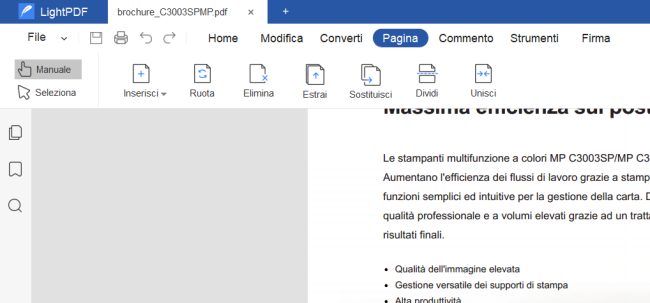
Come modificare i file PDF direttamente
Nella scheda Home di LightPDF si trovano gli strumenti più comuni: per modificare un testo o ad esempio rimuovere un’immagine, basta cliccare su Manuale quindi su Modifica.
LightPDF consente di modificare direttamente le aree di testo già presenti nel PDF con la possibilità di variare formattazione, fonti di carattere, aggiungere testo e immagini, link, intestazioni e piè di pagina.
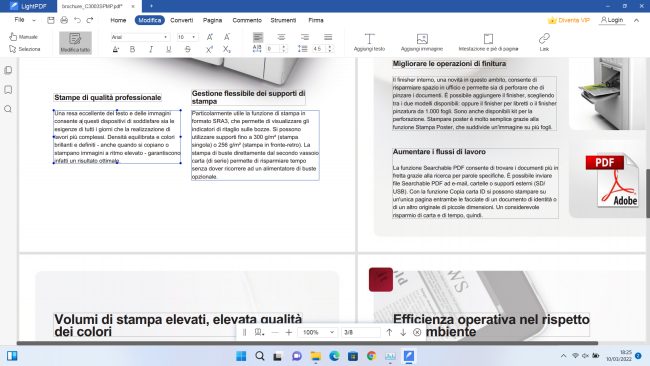
La visualizzazione delle pagine che compongono il PDF è ottimale: agendo sulle icona presenti nella colonna di sinistra di LightPDF vengono generate le miniature di ogni pagina, si possono inserire segnalibri e cercare il testo di proprio interesse.
Con un clic sul pulsante Modalità lettura si può impostare la vista a pagina singola o doppia.
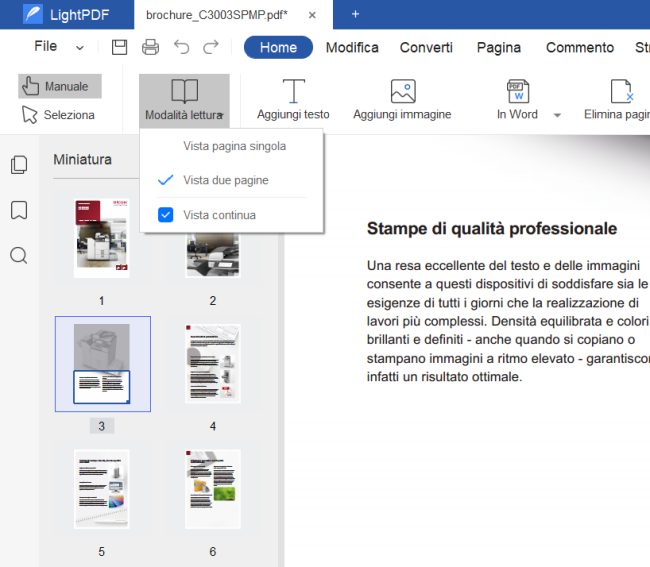
OCR: riconoscimento ottico dei caratteri integrato
Una funzione particolarmente richiesta e spesso assente nei PDF editor tradizionali è l’OCR. Quando si acquisiscono documenti cartacei tramite scanner o utilizzando la fotocamera dello smartphone, si usa il PDF come una sorta di “contenitore”. In questi casi i documenti PDF contengono soltanto immagini di pagine cartacee il cui testo non può essere né selezionato né copiato altrove.
LightPDF integra un potente modulo OCR per il riconoscimento ottico dei caratteri: si possono riconoscere i testi nell’intero documento oppure su singole pagine.
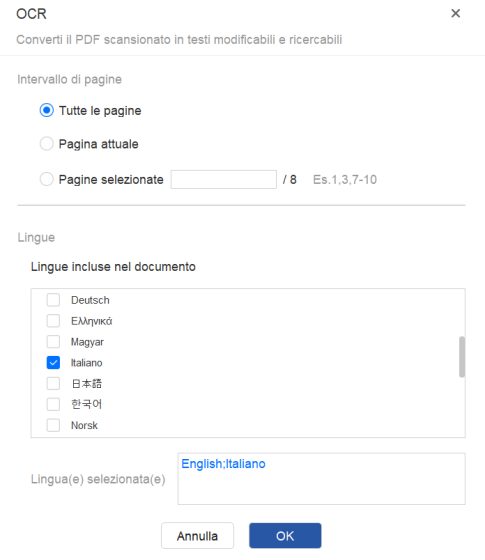
Si prenda come esempio il ritaglio di giornale raffigurato nell’immagine: nessuna parte del testo distribuito su più colonne è selezionabile perché si tratta di una copia di un testo cartaceo acquisita come immagine e inserita nel PDF.
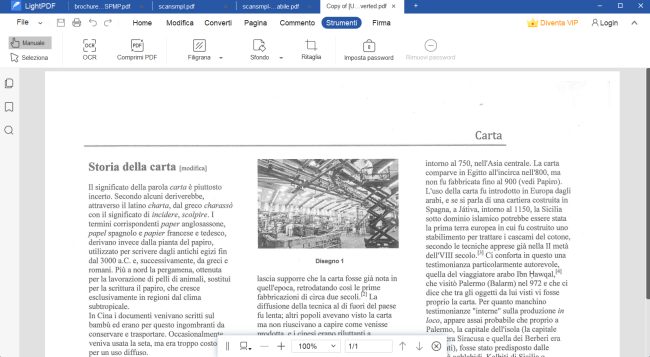
Cliccando su Strumenti, OCR LightPDF permette di sottoporre il documento PDF a scansione OCR: il programma crea una copia del file originale nella stessa cartella aggiungendo il suffisso -Modificabile al nome. Al termine della procedura di riconoscimento ottico dei caratteri, il testo selezionabile e copiabile altrove viene sovrapposto al testo presente nel PDF originale.
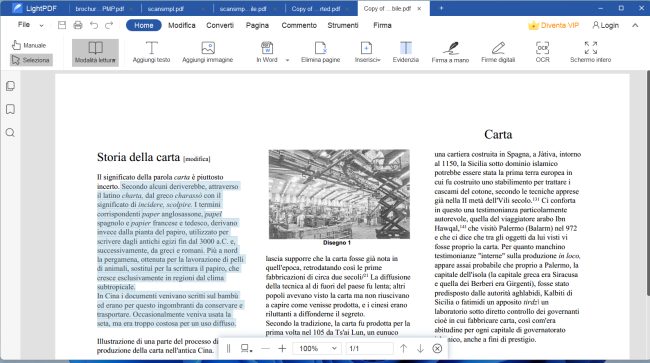
Facendo clic sul pulsante Seleziona in alto a destra, il puntatore del mouse si trasforma nella classica icona per l’evidenziazione del testo. In questo modo è possibile selezionare le parti di testo che interessano quindi copiarle (CTRL+C) e incollarle altrove (CTRL+V).
Gli strumenti per aggiungere timbri, ritagliare i documenti e comprimere PDF
Nella sezione Strumenti di LightPDF ci sono varie voci per comprimere PDF, per aggiungere un “timbro” o filigrana (ad esempio “bozza” o “riservato”) sulle varie pagine, per applicare password e cifratura così da non consentire l’accesso ai contenuti del file da parte di persone non autorizzate.
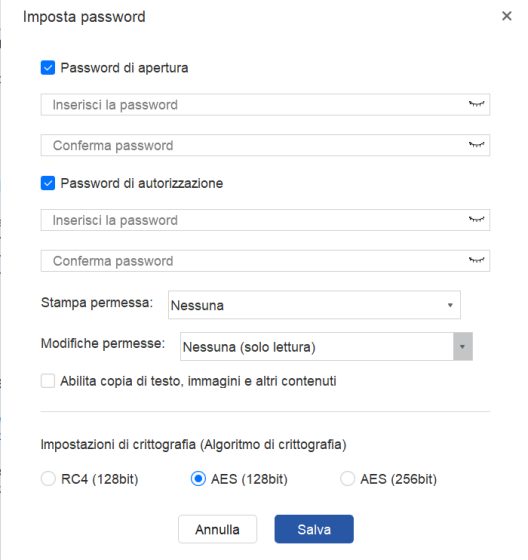
Particolarmente interessante e utile è il comando Ritaglia che permette di rimuovere porzioni del documento da singole pagine o dall’intero file PDF. LightPDF consente di selezionare visualmente l’area da ritagliare e di specificare le sezioni del documento sulle quali si desidera intervenire.
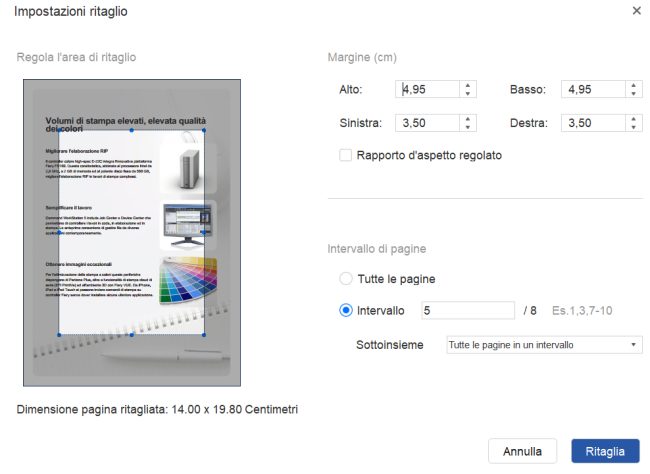
Come firmare PDF con LightPDF
In un altro articolo abbiamo visto come apporre una firma autografa sui PDF.
Cliccando sul menu Firma di LightPDF è possibile inserire nel PDF firme autografe: si può disegnarle sullo schermo, magari aiutandosi con lo schermo touch o con un pennino digitale se il dispositivo ne è equipaggiato, oppure recuperarle da un file. Il programma consente anche di impostare una password per proteggere l’utilizzo delle varie firme.
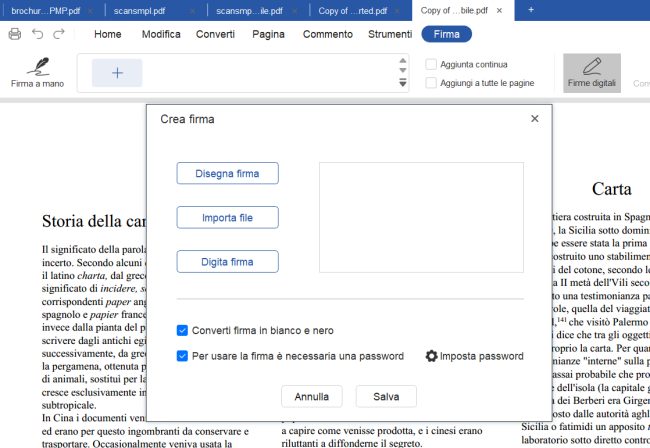
Con un clic sul pulsante Firme digitali si può certificare l’identità dell’autore del PDF apponendo una firma digitale. Si deve fare clic su Trascina nuovo rettangolo di firma per definire l’area del documento in cui la firma verrà mostrata.
Nella schermata successiva LightPDF permette di selezionare o creare un file di firma nei formati .pfx o .p12.
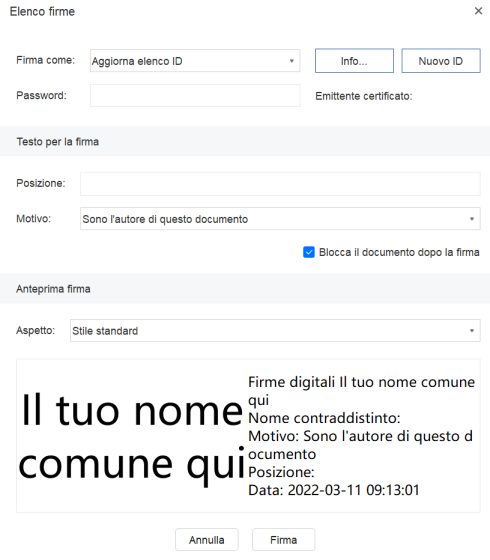
Per apporre una firma digitale su documenti PDF che devono avere valore legale è necessario richiedere e ottenere una firma digitale magari beneficiando dei vantaggi della firma digitale remota. Tale firma garantirà l’autenticità, l’integrità e il non ripudio dei documenti informatici, compresi quelli elaborati con LightPDF.
Ovviamente LightPDF integra strumenti comuni come quelli che consentono di aggiungere commenti, note sotto forma di post-it, evidenziazioni, disegni a mano libera, tratteggi, frecce e altre forme.
Come provare LightPDF senza limitazioni
LightPDF non è un software gratuito: un abbonamento annuale costa circa 40 euro mentre quello triennale, in offerta, viene al momento presentato a 70 euro. Gli utenti business possono anche attivare piani di abbonamento illimitati. Gli acquisti possono essere fatti attraverso i metodi di pagamento più sicuri ed è possibile utilizzare anche PayPal.
I lettori de IlSoftware.it possono accedere a uno sconto del 20% digitando il codice coupon ilsoftware al momento dell’acquisto.
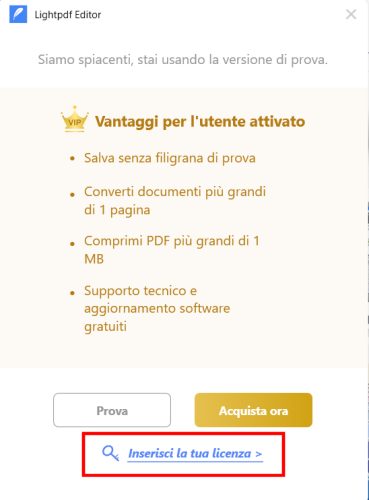
Per provare LightPDF senza limiti per un mese dal momento dell’installazione del programma basta cliccare su Inserisci la tua licenza quando richiesto (ad esempio quando si salva un file PDF) e incollare il codice seguente: C8C72-3FE13-A00HI-867BB.
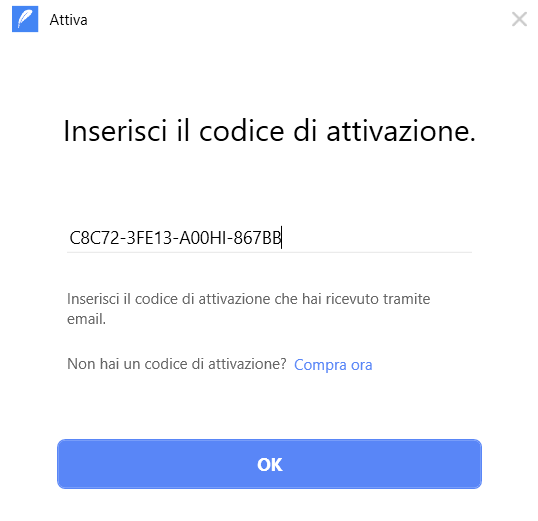
/https://www.ilsoftware.it/app/uploads/2023/05/img_24246.jpg)
/https://www.ilsoftware.it/app/uploads/2025/04/gd0.jpg)
/https://www.ilsoftware.it/app/uploads/2023/06/blocco-outlook-microsoft-365.jpg)
/https://www.ilsoftware.it/app/uploads/2025/04/office-2016-crash-patch.jpg)
/https://www.ilsoftware.it/app/uploads/2025/02/installazione-office-microsoft-365-gratuito.jpg)